iPhoneとiPadでNetflixの映画をダウンロードする方法:ステップバイステップガイド
iPhoneやiPadでNetflixを視聴するのは好きだけど、Wi-Fiがないと嫌ですよね?飛行機の中やインターネットが遅い時、データを節約したい時など、誰もが経験があるでしょう。そんな時に本当に役立つのが、お気に入りの映画やTV番組のダウンロードです。Netflixアプリから直接動画をダウンロードできるので、とても便利です。しかし、落とし穴があります:すべてのタイトルが利用可能なわけではなく、それらのダウンロードはすぐに期限切れになってしまいます。ダウンロードを長く保持したり、別のデバイスに移動したりするためのより良い方法が必要です。
この記事では、iPhoneまたはiPadにNetflixの映画をダウンロードする公式の方法を紹介します。その後、制限なくNetflixの映画をiPhoneにダウンロードする簡単な方法を紹介します。
Netflix iPhoneアプリから直接映画をダウンロードする?
iPhoneにNetflixの映画を保存する最も straightforward(直接的)な方法は、公式のNetflixアプリを使用することです。アプリ内の組み込み機能は、オフライン視聴のために複数のTVシリーズや映画を保存する必要があるiPhoneユーザーに優れたオプションを提供します。以下の手順で実行できます:
▼ Android PhoneでのNetflixアプリからのダウンロード方法:
ステップ1:iPhoneでNetflixアプリを開き、アカウントにサインインします。
ステップ2:ダウンロードしたい映画やTV番組を見つけ、ダウンロードアイコン(下向きの小さな矢印)を探します。
ステップ3:アイコンをタップすると、NetflixはそれをiPhoneへのダウンロードを開始します。
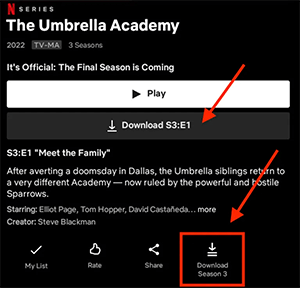
ステップ4:その後、インターネット接続がなくても、アプリ内の「ダウンロード」タブでいつでも動画を視聴できます。
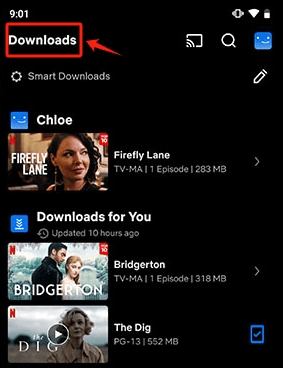
これはかなり straightforward(簡単)なプロセスですが、いくつかの欠点があります:
- Netflixのすべてのタイトルがダウンロード可能とは限りません。
- ダウンロードはiPhoneのストレージ容量を大幅に消費する可能性があります。
- ダウンロードは一定の時間が経過するか、タイトルがNetflixから削除されると期限切れになります。
- 動画はNetflixアプリ内でのみ視聴可能で、別のデバイスに転送することはできません。
オフライン視聴のためにiPhone/iPadにNetflix動画をダウンロードする?
数日後にNetflixのダウンロードが消えたり、アプリに閉じ込められたりすることにうんざりしているなら、お気に入りの番組を視聴するためのより良い方法があります。iDownerGo Netflix Video Downloaderを使えば、Netflixコンテンツを完全にコントロールできます。インターネット接続なしで、品質を損なうことなく、映画、TV番組、さらにはシーズン全体をMP4またはMKV形式でコンピューターに保存できます。
iDownerGoの特徴はその柔軟性です。フルHDまたはUltra HDでダウンロードし、Dolby Atmos 5.1サラウンドサウンドを維持し、多数の音声言語と字幕オプションから選択できます。シーズン全体をワンクリックでダウンロードすることもでき、通常の10倍の速度で処理されます。公式のNetflixアプリは特定のコンテンツのみのダウンロードを許可し、特定の期間のみ視聴可能ですが、iDownerGoはダウンロードを永久に保持できます。つまり、オフラインで使用可能な自分自身のNetflixライブラリを作成し、それをiPhoneやiPadに移動できることを意味します。
- あらゆるNetflix動画をMP4またはMKVに変換し、あらゆるプレーヤーやデバイスで再生可能。
- ワンクリックで複数のNetflixエピソードを一括ダウンロード。
- すべての言語と字幕(埋め込み字幕と外部SRTファイルの両方)に対応。
- 10倍の高速ダウンロード速度とバッチダウンローダーによるシーズン全体のダウンロード。
- タイトル、カバー画像、年など元のメタデータを保持し、ライブラリ管理を容易に。
▼ iDownerGo Netflix Video DownloaderでNetflix動画をダウンロードする方法:
まず、iDownerGo Netflix Downloaderをダウンロードしてインストールします。WindowsまたはMacでダウンロードできます。
ステップ1 iDownerGoを起動し、「Premium Video」を選択します。Netflixのログイン情報を入力します。

ステップ2 ダウンロードしたいNetflixの映画またはTV番組のタイトルを入力します。

ステップ3 ポップアップウィンドウで、希望の画質、音声トラック、字幕を選択します。

ステップ4 「Download」ボタンをクリックして、Netflix動画をコンピューターに保存します。

ステップ5 ダウンロードが完了したら、USBケーブルまたはクラウドサービスを介してダウンロードした動画をiPhoneまたはiPadに転送できます。
関連記事 👉オフライン視聴のためにAndroid PhoneにNetflixから映画をダウンロードする方法
NetflixからiPhoneに映画をダウンロードする際のFAQ
Q1. iPhoneでNetflixをダウンロードできないのはなぜ?
通常、iPhoneが最新のiOSバージョンに更新されていないか、Netflixアプリが古いことが原因です。iOSとNetflixアプリが最新であることを確認してください。Netflixの一部のコンテンツはダウンロードできない場合があることに注意してください。ライセンス契約により制限されているコンテンツもあります。
Q2. iPhoneでのNetflixのダウンロード先は?
Netflixアプリはダウンロードした動画をアプリ自体に保存し、ファイルアプリや写真には保存しません。これは、Netflixアプリ内でのみアクセス可能であり、それらが期限切れになるかNetflixから削除されると消えてしまうことを意味します。
結論
Netflixの映画をiPhoneにダウンロードするのは、複雑である必要はありません。公式のNetflixアプリは短期的なダウンロードには適していますが、有効期限、ストレージ容量の問題、まったくダウンロードできないタイトルなど、いくつかの問題点があります。
しかし、お気に入りの番組や映画を保存する完全な自由を望むなら、iDownerGo Netflix Video Downloaderを試してみてください。番組をMP4/MKVで保存し、永久に保持し、インターネットや制限なしでiPhoneやiPadでいつでも再生できます。旅行に持ち運んだり、オフラインで一気見したり、自分自身のNetflixライブラリを構築したりできます。



